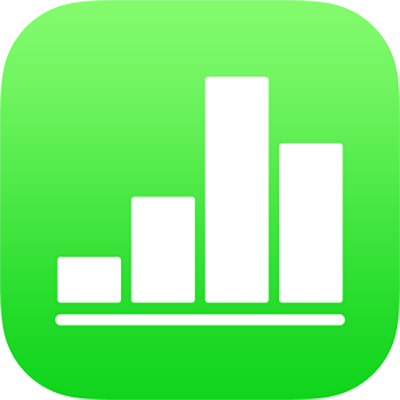
เพิ่มสมการทางคณิตศาสตร์ใน Numbers บน iPad
คุณสามารถเพิ่มนิพจน์และสมการทางคณิตศาสตร์เป็นวัตถุแบบลอยบนสเปรดชีตได้ ในการเพิ่มสมการ ให้คุณเขียนสมการในหน้าต่างโต้ตอบสมการของ Numbers โดยใช้คำสั่ง LaTeX หรือองค์ประกอบ MathML จากนั้นแทรกสมการนั้นลงในสเปรดชีตของคุณ
คุณยังสามารถเพิ่มสมการฝังในกับข้อความภายในกล่องข้อความและรูปร่างได้อีกด้วย
เพิ่มสมการด้วย LaTeX หรือ MathML
ปฏิบัติตามวิธีใดวิธีหนึ่งต่อไปนี้:
วางสมการฝังในกับข้อความ: วางจุดแทรกลงในกล่องข้อความหรือรูปร่าง หรือเลือกข้อความที่คุณต้องการให้สมการแทนที่
วางสมการเพื่อให้สามารถย้ายได้อย่างอิสระ: แตะที่ด้านนอกของแผ่นงานเพื่อทำให้แน่ใจว่าไม่มีอะไรถูกเลือกอยู่
แตะ
 แตะ
แตะ  จากนั้นแตะ สมการ
จากนั้นแตะ สมการป้อนสมการ LaTeX หรือ MathML โดยใช้แป้นพิมพ์และสัญลักษณ์เหนือแป้นพิมพ์
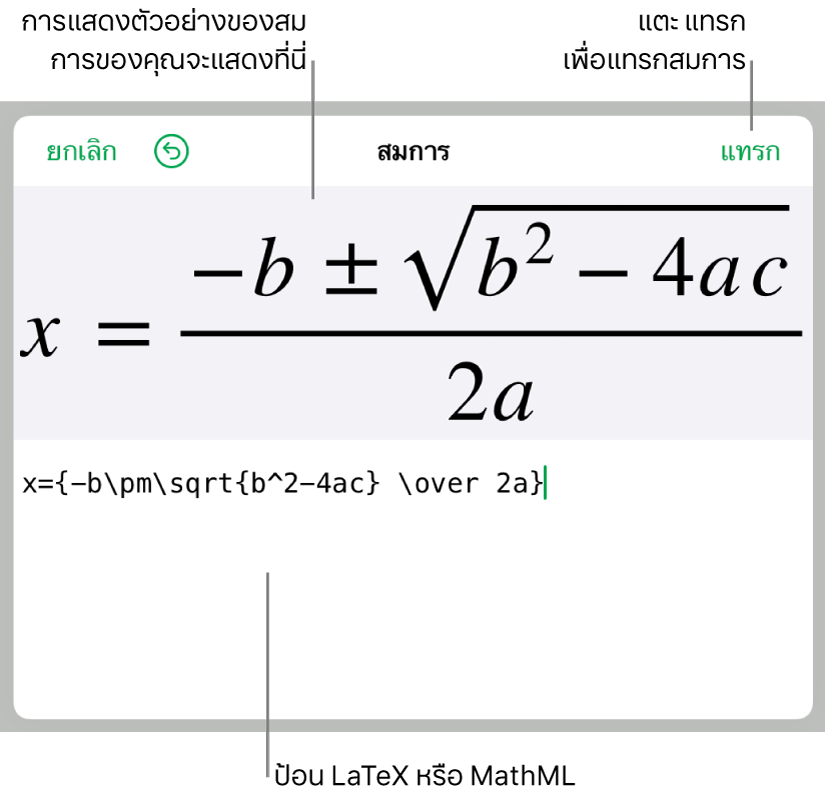
โปรดดูบทความบริการช่วยเหลือของ Apple เกี่ยวกับบริการช่วยเหลือ LaTeX และ MathML สำหรับข้อมูลในการใช้คำสั่ง LaTeX ที่รองรับ หรือองค์ประกอบและคุณสมบัติ MathML
บน iPad ปุ่มบางปุ่มอาจมีหลายอักขระอยู่ทางด้านบน ในการป้อนหนึ่งในอักขระเหล่านั้น ให้แตะปุ่มค้างไว้แล้วปัดทแยงมุมไปทางซ้ายหรือขวา ตัวอย่างเช่น ในการป้อนวงเล็บเปิด ให้แตะปุ่ม H ค้างไว้ จากนั้นปัดลงไปทางขวา
แตะ แทรก
ลากสมการเพื่อปรับตำแหน่งสมการในแผ่นงานนั้น
แก้ไข ลบ หรือย้ายสมการด้วย LaTeX หรือ MathML
หลังจากที่คุณเพิ่มสมการแล้ว คุณจะสามารถแก้ไขได้
แก้ไขสมการ: แตะสองครั้งที่สมการ จากนั้นดำเนินการเปลี่ยนแปลงแล้วแตะ อัพเดท
ย้ายสมการ: แตะที่สมการ แล้วลากไปยังตำแหน่งใหม่บนแผ่นงานหรือในข้อความ
เปลี่ยนขนาดหรือสีของสมการ: แตะที่สมการ แล้วแตะ
 จากนั้นแตะแถบ ลักษณะ หรือ จัดเรียง คุณยังสามารถแตะที่ขอบจับรอบๆ สมการแล้วลากเข้าหรือลากออกเพื่อเปลี่ยนขนาดได้อีกด้วย
จากนั้นแตะแถบ ลักษณะ หรือ จัดเรียง คุณยังสามารถแตะที่ขอบจับรอบๆ สมการแล้วลากเข้าหรือลากออกเพื่อเปลี่ยนขนาดได้อีกด้วยคัดลอกสมการ: แตะที่สมการ แล้วแตะ คัดลอก จากนั้นแตะตำแหน่งที่คุณต้องการวางสมการแล้วแตะ วาง
ลบสมการ: แตะที่สมการ จากนั้นแตะ ลบ
ย้ายสมการแบบลอยที่ฝังในกับข้อความ: ตัดและวางสมการบนแผ่นงานลงในกล่องข้อความหรือรูปร่าง ให้ดูที่วางวัตถุไว้ภายในกล่องข้อความหรือรูปร่าง